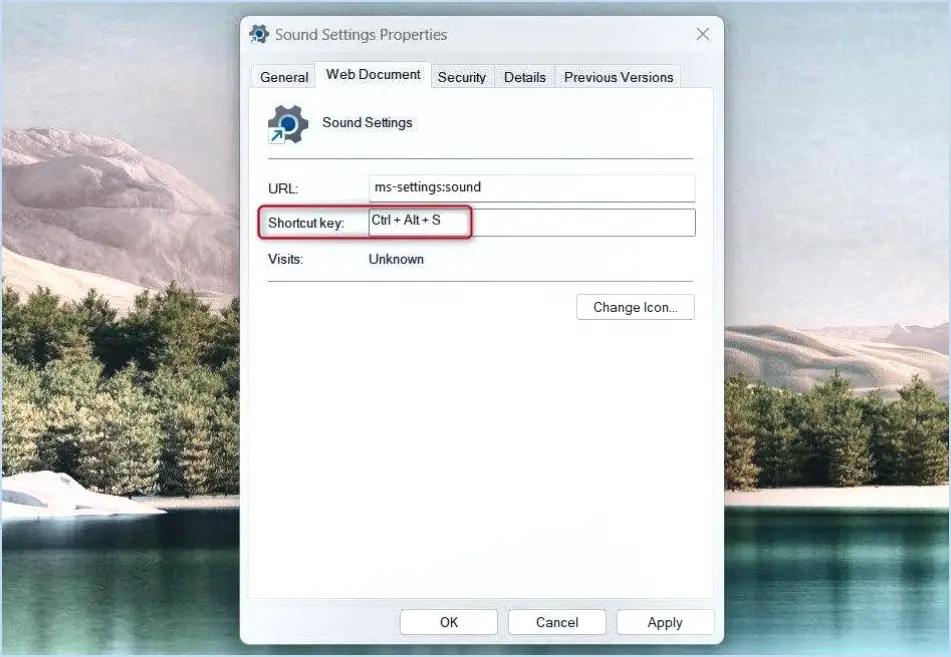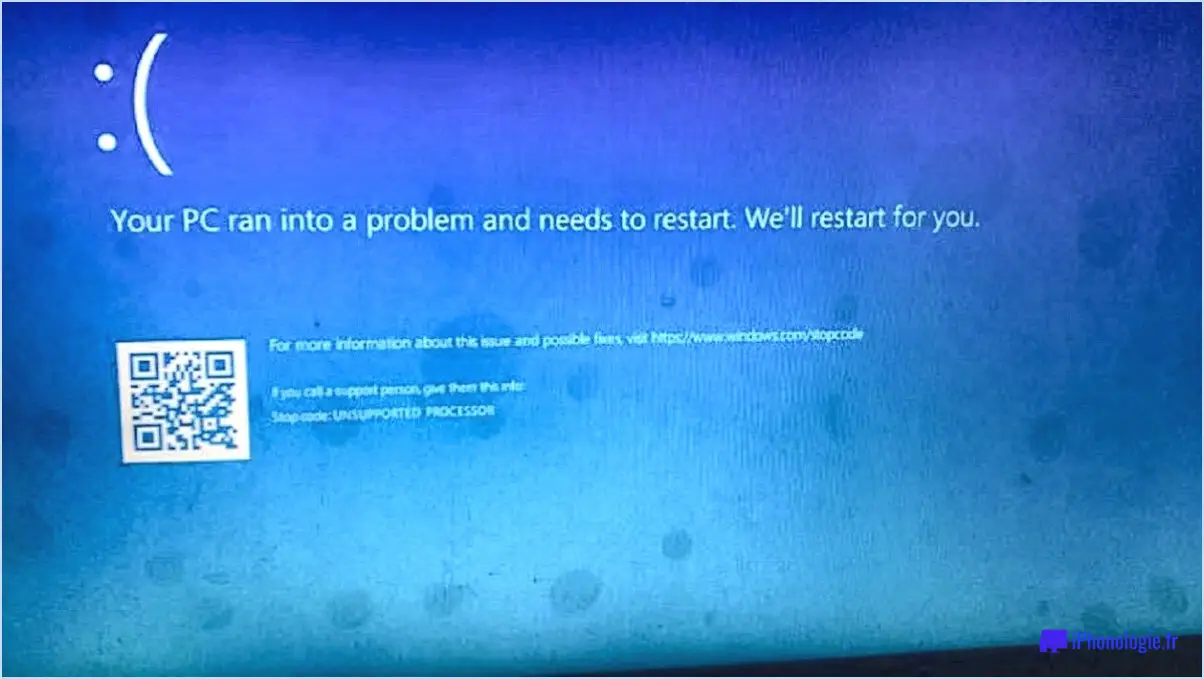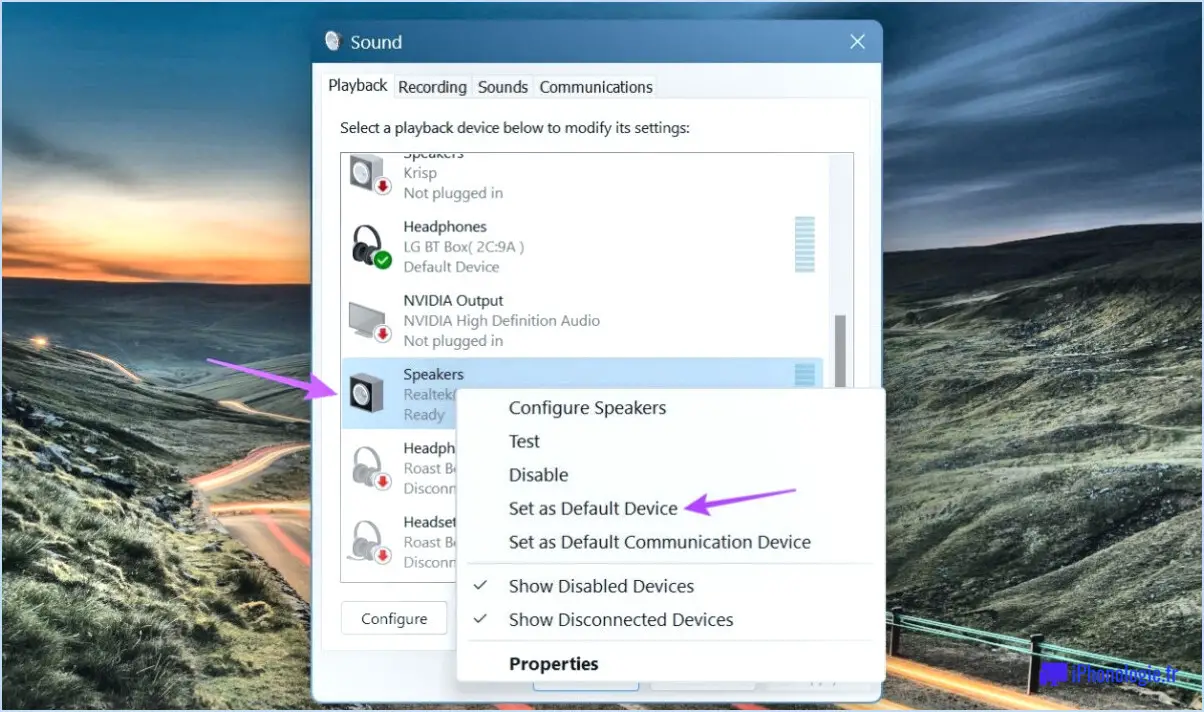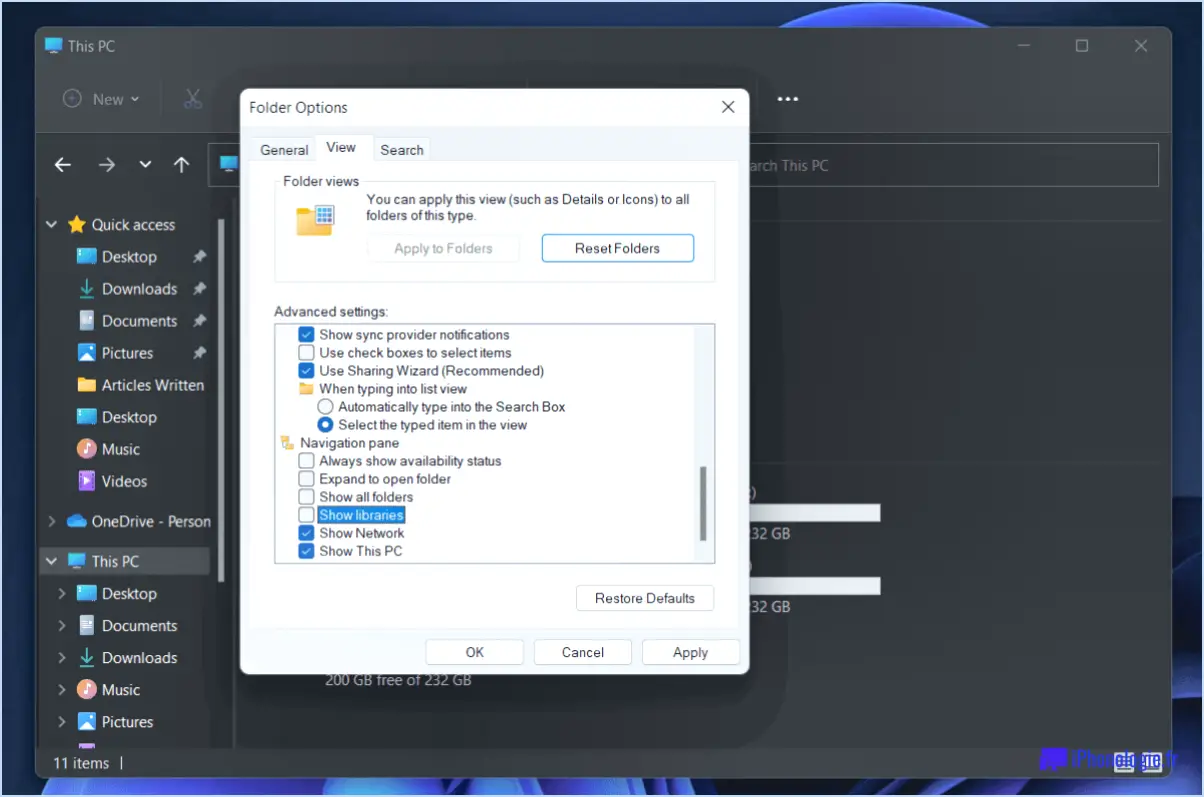Comment rendre Windows 7 plus rapide et améliorer ses performances?

Pour rendre Windows 7 plus rapide et améliorer ses performances, il est essentiel d'optimiser différents aspects du système d'exploitation. Explorons quelques techniques efficaces pour y parvenir :
- Mettre à jour Windows et les pilotes: Assurez-vous que votre Windows 7 est à jour avec les derniers correctifs et mises à jour de Microsoft. En outre, mettez à jour vos pilotes matériels, tels que les pilotes graphiques, audio et réseau, vers leurs dernières versions pour une meilleure compatibilité et de meilleures performances.
- Désactiver les effets visuels: Windows 7 propose divers effets visuels qui améliorent l'esthétique mais consomment des ressources système. Pour accélérer votre système, allez dans "Propriétés du système" > "Paramètres système avancés" > "Paramètres de performance" et choisissez "Ajuster pour de meilleures performances" ou personnalisez les effets visuels à désactiver.
- Gérer les programmes de démarrage: Réduisez le nombre de programmes de démarrage pour libérer des ressources système et améliorer les temps de démarrage. Ouvrez la boîte de dialogue "Exécuter" (touche Windows + R), tapez "msconfig", naviguez jusqu'à l'onglet "Démarrage" et décochez les éléments de démarrage inutiles.
- Nettoyer le disque: Exécutez régulièrement l'utilitaire intégré Disk Cleanup pour supprimer les fichiers temporaires, les caches système et autres données inutiles qui peuvent encombrer votre disque dur et ralentir le système.
- Défragmenter votre disque dur: Utilisez l'outil Défragmenteur de disque pour consolider les fichiers fragmentés et améliorer les performances globales du disque. Tapez "défragmenter" dans le menu Démarrer et sélectionnez "Défragmenteur de disque".
- Régler les paramètres d'alimentation: Optimisez vos paramètres d'alimentation en sélectionnant le plan d'alimentation "Haute performance". Cela empêche Windows de ralentir pour économiser de l'énergie, en particulier lorsqu'il fonctionne sur des ordinateurs portables.
- Augmenter la mémoire virtuelle: Si vous rencontrez des ralentissements fréquents ou des erreurs de mémoire insuffisante, envisagez d'augmenter la mémoire virtuelle (fichier de page) afin de fournir de l'espace supplémentaire aux applications. Cliquez avec le bouton droit de la souris sur "Ordinateur" > "Propriétés" > "Paramètres système avancés" > "Paramètres" sous la section Performances > "Avancés" > "Modifier" dans la section Mémoire virtuelle.
- Désactiver l'indexation: Si vous n'utilisez pas fréquemment Windows Search, la désactivation de l'indexation peut améliorer les performances globales du système. Cliquez avec le bouton droit de la souris sur votre (vos) disque(s) dur(s) dans l'Explorateur Windows, allez dans "Propriétés" et décochez la case "Autoriser l'indexation du contenu des fichiers sur ce disque".
- Supprimez les logiciels inutiles: Désinstallez tous les logiciels inutilisés ou superflus pour libérer de l'espace disque et réduire les processus d'arrière-plan.
- Recherche de logiciels malveillants: Exécutez une analyse approfondie avec un logiciel antivirus et anti-malware fiable pour éliminer toute menace potentielle susceptible d'affecter les performances du système.
En suivant ces étapes, vous pouvez améliorer de manière significative la vitesse et les performances de Windows 7, ce qui vous permettra de bénéficier d'une expérience informatique plus fluide et plus efficace.
Comment libérer de la mémoire vive sous Windows?
La mémoire vive joue un rôle crucial dans le stockage des données et l'exécution des applications sur les ordinateurs. Pour optimiser l'utilisation de la mémoire vive sous Windows, envisagez les stratégies suivantes :
- Fermez les programmes inutiles : Fermez les applications inutilisées pour libérer les ressources de la mémoire vive.
- Gestionnaire des tâches : Utilisez le gestionnaire des tâches (Ctrl + Shift + Esc) pour identifier et fermer les processus gourmands en mémoire.
- Désactivez les applications de démarrage : Limitez le nombre de programmes lancés au démarrage afin de préserver la mémoire vive.
- Windows ReadyBoost : Utilisez des clés USB pour ReadyBoost afin d'augmenter la capacité de la mémoire vive.
- Mémoire virtuelle : Ajustez les paramètres de la mémoire virtuelle pour compléter la mémoire vive physique.
- Mettre à jour les pilotes : Maintenez les pilotes de matériel à jour pour une gestion efficace de la mémoire.
- Onglets du navigateur : Réduisez les onglets de navigateur ouverts pour libérer la mémoire vive consommée par le contenu web.
L'application de ces méthodes permettra d'améliorer les performances de votre système en optimisant l'utilisation de la mémoire vive.
Comment réduire l'utilisation de 100 CPU dans Windows 7?
Pour réduire l'utilisation de 100 CPU dans Windows 7, suivez les six étapes suivantes conseils:
1) Désactiver les fonctions et services inutiles: Libère le temps de l'unité centrale pour les tâches essentielles.
2) Définir un profil à faibles ressources: Indique à Windows les tâches qui conviennent le mieux à des ressources plus faibles.
3) Utiliser régulièrement les outils de défragmentation: Libère de l'espace disque et de la mémoire vive pour les tâches cruciales.
4) Gardez votre ordinateur propre: Évitez les logiciels qui consomment trop de temps processeur ou de mémoire.
5) Utilisez des outils de mise à jour optimisés: Par exemple, le pilote Eyefinity d'AMD ou l'utilitaire GeForce Experience de Nvidia pour améliorer les performances des jeux et de la vidéo.
De combien de mémoire vive Windows 7 a-t-il besoin pour fonctionner correctement?
Pour des performances optimales, Windows 7 nécessite une quantité substantielle de RAM. Selon une étude de PC World, un minimum de 6 Go de RAM est recommandée pour que le système d'exploitation fonctionne correctement. Il convient de noter que certains utilisateurs ont rencontré des difficultés lorsqu'ils ont essayé de faire fonctionner le système d'exploitation avec moins de 4 Go de RAM et ont rencontré des problèmes qui ont entravé le bon fonctionnement du système d'exploitation. Pour garantir une expérience fluide, il est essentiel d'investir dans la capacité de mémoire vive recommandée.
Qu'est-ce qui rend un ordinateur lent?
Qu'est-ce qui rend un ordinateur lent?
L'ordinateur matériel joue un rôle crucial dans la détermination de ses performances. La lenteur résulte souvent du fait que les composants doivent gérer des charges de travail importantes lors de l'exécution du système d'exploitation, des applications et des services. Les facteurs qui contribuent à la lenteur sont les suivants RAM insuffisante, lenteur de l'unité centrale, manque d'espace de stockage et des cartes graphiques obsolètes. En outre, surchauffe et accumulation de poussière peuvent avoir un impact négatif sur la vitesse du système. Une maintenance régulière, des mises à niveau du matériel et la mise à jour des logiciels peuvent contribuer à améliorer la vitesse de l'ordinateur.
Windows 7 est-il mieux adapté à une mémoire vive de 4 Go?
Selon une étude de PCWorld, Windows 7 surpasse Windows 8.1 sur les systèmes dotés de 4 GO DE RAM. La recherche a utilisé la version 32 bits de Windows 7 et la version 64 bits de Windows 8.1 sur des appareils tels que Microsoft Surface RT et Lenovo ThinkPad T460s. Les résultats ont révélé que les Windows 7 64 bits était nettement plus rapide que la version Windows 8.1 32 bits lorsqu'il est exécuté sur une machine équipée de 4 Go de RAM. La même tendance a persisté même lorsqu'il a été testé sur un ordinateur doté de 8 Go de RAM.
Windows 7 peut-il avoir 8 Go de RAM?
Oui, Windows 7 peut disposer de 8 Go de mémoire vive. Pour y parvenir, suivez les étapes suivantes :
- Installez les pilotes de mémoire appropriés pour votre ordinateur afin de permettre à Windows 7 de reconnaître la mémoire vive de 8 Go lors du démarrage.
- Créez un nouveau profil pour votre ordinateur avec Windows 7 après avoir installé les pilotes de mémoire.
- Assurez-vous que votre carte mère prend en charge 8 Go de RAM, car certains systèmes plus anciens peuvent présenter des limitations.
- Installez physiquement les modules de RAM de 8 Go dans votre ordinateur, en vous assurant qu'ils sont compatibles avec votre carte mère.
- Une fois l'installation réussie, Windows 7 devrait reconnaître et utiliser la capacité totale de 8 Go de RAM.
N'oubliez pas de sauvegarder vos données et de suivre les procédures d'installation appropriées. Profitez de l'amélioration des performances et de la réactivité avec 8 Go de RAM sur votre système Windows 7 !
La RAM de 2 Go est-elle lente?
Est-ce que 2GB RAM lent? La réponse dépend de votre utilisation et de vos attentes. Si certains pensent que 2 Go de mémoire vive sont suffisants, d'autres affirment que cela peut rendre l'ordinateur plus lent. Avec 2 Go de RAM, vous risquez de constater un ralentissement des performances, en particulier lorsque vous exécutez plusieurs applications ou que vous effectuez des tâches complexes. Cependant, la RAM de 2 Go présente des avantages, comme des temps de démarrage plus rapides grâce à la réduction des temps de chargement des applications et à un démarrage plus rapide. En outre, elle offre plus d'espace de stockage pour les photos, la musique et les vidéos que les configurations à mémoire vive plus élevée. En conclusion, une mémoire vive de 2 Go peut être acceptable pour les tâches de base, mais peut s'avérer limitée pour les activités exigeantes et le multitâche.
Peut-on mettre 8 Go de RAM avec 2 Go de RAM?
Mélange 8GB RAM avec 2GB RAM est techniquement possible mais n'est pas idéale. Elle peut entraîner des problèmes de compatibilité et nuire aux performances globales. Pour des résultats optimaux, il est recommandé d'utiliser des modules de RAM de même capacité. Pour une mise à niveau au-delà de 8 Go, envisagez d'ajouter de la RAM de taille équivalente ou de remplacer les petits modules existants par des modules plus grands. N'oubliez pas que les ordinateurs portables et de bureau nécessitent une carte mémoire supplémentaire pour dépasser la capacité initiale de 1 ou 2 Go de RAM.